Cara Edit Foto Background Merah untuk Daftar SIPSS 2025, Mudah dan Praktis
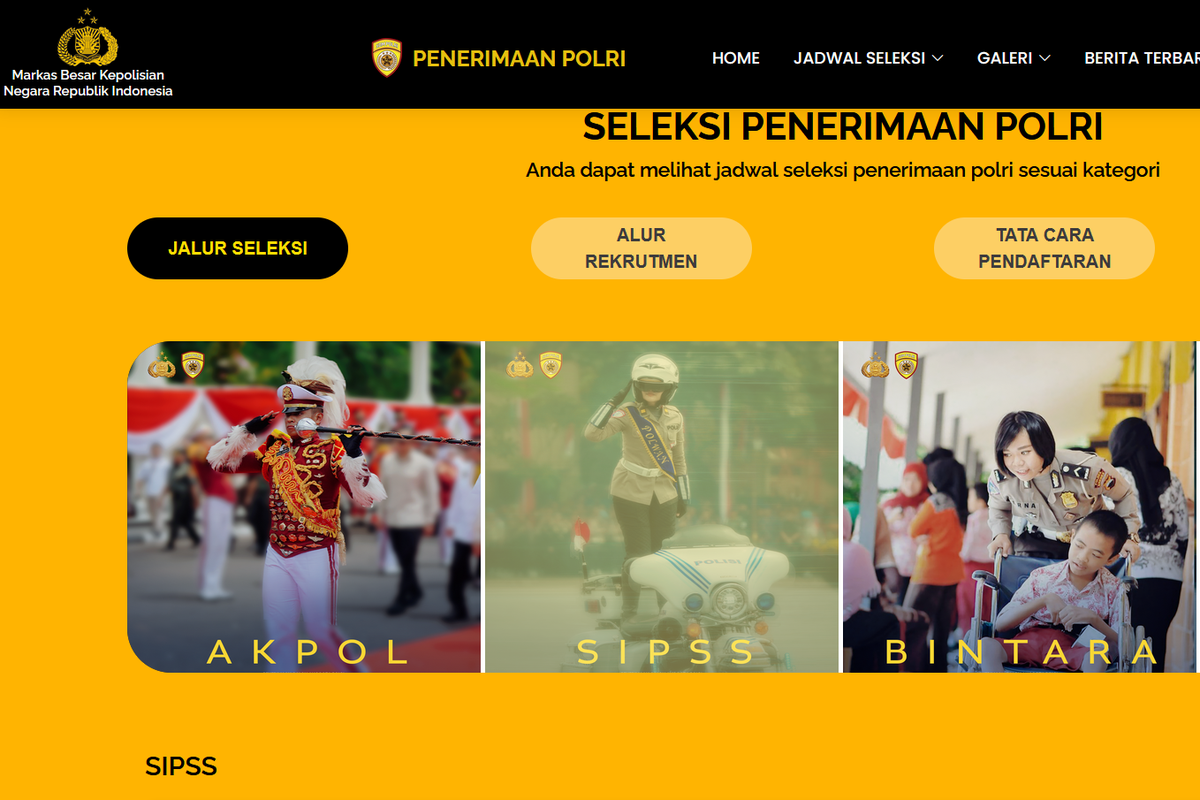
- Masyarakat atau pengguna yang hendak mendaftar seleksi Sekolah Inspektur Polisi Sumber Sarjana atau SIPSS 2025 kiranya perlu mengetahui soal cara edit foto background merah untuk melengkapi syarat administrasi.
Untuk diketahui, Polri resmi membuka seleksi penerimaan SIPSS 2025. Pendaftaran SIPSS 2025 dibuka mulai 13 - 20 Januari 2025. Dalam pendaftaran SIPSS 2025, terdapat beberapa syarat administrasi yang harus dipenuhi peserta.
Baca juga: Cara Edit Foto Pakai Kemeja Putih Online dengan Cepat, Tanpa Aplikasi
Salah satu syarat administrasi SIPSS 2025 itu adalah pasfoto berwarna ukuran 4x6 dengan latar belakang atau background warna merah sebanyak 10 lembar, yang wajib dibawa saat melakukan verifikasi di Polda setempat.
Dalam upaya memenuhi syarat administrasi itu, pengguna mungkin sudah memiliki pas foto formal berukuran 4x6, tetapi latar belakangnya masih belum berwarna merah sesuai permintaan. Jika demikian, pengguna tak perlu khawatir.
Pengguna masih bisa mengedit atau mengganti background dari pas foto tersebut agar berwarna merah. Oleh karena itu, pengguna penting buat mengetahui cara ganti background foto merah buat daftar SIPSS 2025.
Lantas, bagaimana cara edit foto latar merah? Jika tertarik untuk mengetahui lebih lanjut, silakan simak penjelasan di bawah ini mengenai cara edit foto background merah buat daftar SIPSS 2025 dengan mudah dan praktis.
Cara edit foto background merah buat daftar SIPSS 2025
Cara ganti background foto merah buat daftar SIPSS 2025 itu pada dasarnya cukup mudah. Pengguna bisa melakukannya cukup melalui HP. Dalam cara edit foto background merah ini, setidaknya terdapat dua langkah yang bisa dilakukan pengguna.
Langkah pertama, pengguna perlu menghapus elemen background yang terdapat di pas foto sehingga pas foto nanti memiliki latar belakang yang transparan. Tujuannya agar pas foto bisa ditimpakan ke background baru yang berwarna merah.
Setelah background dihapus, langkah selanjutnya adalah pengguna bisa menempelkan pas foto transparan ke background baru berwarna merah. Adapun penjelasan yang lebih detail soal cara edit foto background merah untuk daftar SIPSS 2025 adalah sebagai berikut.
Baca juga: Cara Edit Foto Pakai Jas Online dengan Mudah dan Cepat
Hapus background foto via Background Eraser
Seperti yang dijelaskan di atas, langkah pertama adalah pengguna bisa menghapus background foto yang sebelumnya belum berwarna merah. Hapus background foto bisa dilakukan lewat salah satu aplikasi Background Eraser dengan cara sebagai berikut:
- Unduh aplikasi Background Eraser di Google Play Store (Android) atau App Store (iOS). Setelah terinstal di HP, bukalah aplikasi Background Eraser dan pilih opsi “Load a Photo”.
- Izinkan aplikasi untuk mengakses galeri HP dan pilih pasfoto formal yang hendak dihapus background-nya.
- Selanjutnya, klik opsi “Done” dan background di pasfoto bakal dihapus. Pasfoto hanya menyisakan bagian objek badan tanpa ada background.
- Terakhir, simpan pasfoto yang telah dihapus latar belakanganya itu.
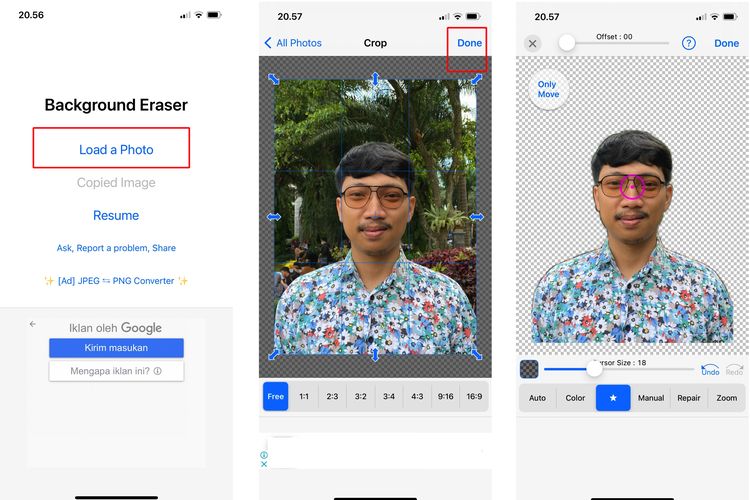 /Zulfikar Hardiansyah Ilustrasi cara edit foto background merah dengan menghapus background lama terlebih dahulu.
/Zulfikar Hardiansyah Ilustrasi cara edit foto background merah dengan menghapus background lama terlebih dahulu.Edit foto background merah via Canva
Setelah background dihapus, pengguna bisa menempelkan pasfoto ke background baru berwarna merah yang bisa dibuat melalui berbagai aplikasi edit gambar seperti Canva. Adapun cara edit foto background merah via Canva adalah sebagai berikut:
- Unduh aplikasi Canva di Google Play Store (Android) atau App Store (iOS). Lalu, buka dan login akun. Login bisa menggunakan akun Google (akun Gmail).
- Setelah itu, klik ikon tambah dan pilih opsi “Ukuran Khusus” untuk membuat bingkai. Buat bingkai sesuai dengan ukuran pasfoto. Misalnya, bila pasfoto berukuran 4x6, buatlah bingkai berukuran 3,81 x 5,59 cm.
- Setelah itu, halaman pengeditan bingkai bakal muncul.
- Pada halaman itu, klik bingkai dan pilih menu “Warna”.
- Pilih warna merah untuk mengisi latar belakang bingkai tersebut.
- Setelah latar belakangnya jadi berwarna merah, silakan klik ikon tambah dan pilih menu “Unggahan”. Kemudian, unggah pasfoto tanpa background yang tadi telah dibuat di Background Eraser dan disimpan ke galeri HP.
- Bila telah terunggah ke Canva, klik pasfoto tersebut. Pasfoto bakal diletakkan pada bingkai berwarna latar merah yang telah dibuat sebelumnya.
- Atur dan sesuaikan letak pasfoto pada bingkai merah.
- Bila dirasa telah pas, klik ikon untuk mengunduh.
- Kini, pengguna telah berhasil memiliki pasfoto background merah 4x6 dan bisa dicetak buat melengkapi syarat pendaftaran SIPSS 2025.
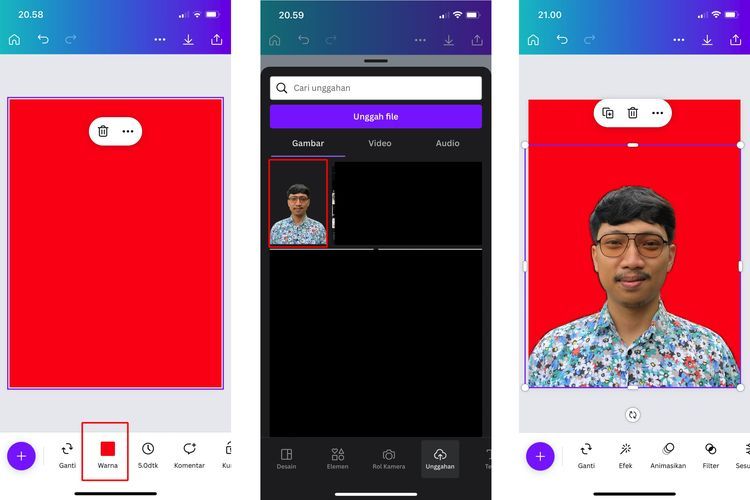 /Zulfikar Hardiansyah Ilustrasi cara edit foto background merah buat daftar SIPSS 2025.
/Zulfikar Hardiansyah Ilustrasi cara edit foto background merah buat daftar SIPSS 2025.Baca juga: 8 Aplikasi Gratis untuk Edit Foto di Android dan iOS
Cukup mudah bukan cara ganti background foto merah? Dengan cara di atas, pengguna tak perlu bingung ketika hendak menyiapkan syarat administrasi pas foto berlatar warna merah untuk mendaftar SIPSS 2025.
Pengguna bisa dengan mudah mengedit pas foto formal yang telah dimiliki sebelumnya agar memiliki latar belakang berwarna merah sesuai syarat pendaftaran SIPSS 2025. Demikianlah cara edit foto background merah buat daftar SIPSS 2025 dengan mudah dan praktis.
Sebagai informasi tambahan, selain pas foto, terdapat beberapa syarat lain yang wajib diperhatikan pengguna dalam pendaftaran SIPSS 2025. Untuk lebih lengkapnya, informasi pendaftaran SIPSS 2025 bisa dibaca lebih lanjut di tautan resmi ini.
Dapatkan update berita teknologi dan gadget pilihan setiap hari. Mari bergabung di Kanal WhatsApp KompasTekno.Caranya klik link #. Anda harus install aplikasi WhatsApp terlebih dulu di ponsel.
Terkini Lainnya
- Pemerintahan Trump Anggap QRIS, PGN, dan Produk Bajakan di Mangga Dua Hambat Perdagangan
- Apa Itu Italian Brainrot atau Meme Anomali yang Lagi Viral di TikTok?
- Terungkap, Alasan Bos Apple Pilih Rakit iPhone di China
- Jangan Bilang "Tolong" dan "Terima Kasih" ke ChatGPT
- Nvidia Rilis Zorah, Demo Game "GeForce RTX 50" yang Terlalu Nyata
- Celah Keamanan Internet yang Eksis 23 Tahun Akhirnya Ditutup
- 35 Link Twibbon Hari Bumi 2025 Siap Pakai, Lengkap dengan Ucapan Bijak
- Fitur Baru WA di Indonesia, Bisa Bikin Paket Stiker Sendiri
- Daftar Kode Negara iPhone dan Cara Mengeceknya
- 35 Daftar HP Mendukung E-SIM Tri dan Cara Belinya
- Kenapa Tidak Bisa Menerima Kode OTP SMS? Begini Penyebabnya
- 4 Tips Dapat Penghasilan Tambahan lewat Instagram
- Samsung Galaxy M56 Bawa Desain Kamera Baru, Bodi Tipis, dan Android 6 Generasi
- Moto Book 60 Resmi, Laptop Pertama Buatan Motorola
- Hands-on Samsung Galaxy A26 5G, HP Rp 3 Jutaan dengan Desain Elegan
- 5 Besar Merek PC Global Akhir 2024 Riset Canalys, Lenovo Teratas
- Gaji CEO Apple Tim Cook Naik pada 2024, Sekian Jumlahnya
- 5 Merek HP Terlaris di Dunia 2024 Versi Counterpoint, Samsung Memimpin
- Smartphone Nokia Pensiun, HMD Setop Produksinya
- AI Grok Jadi Aplikasi Terpisah, Sudah Ada di iPhone